Szeretné kiszámítani a munkaidő befejezéséhez használt órák és percek számát egy hónapon belül vagy egy héten belül? Nos, használja a jó öreg Excel-t. Hogy mondod? Megpróbáltad, de az összeg minden egyes huszonnégy órában meghaladja a nulla értéket? Természetesen, ha nem állítja be a programot.
A jelenlegi órán számítási funkció az Excel, felveheti a különböző mennyiségű időt (óra, perc, másodperc) írásban azokat a különböző sejtek a táblázatkezelő (pl. Minden elkötelezett egy nap a hónap vagy hét), és kap a az általános eredmény automatikusan, csak állítsa be a megfelelő lehetőségeket. Ha tudni szeretné, hogy mit értek és azt szeretné megtudni, hogyan kell összefoglalni az órákat az Excelben, ne várjon tovább, és olvassa el az utasításokat, amiket adok neked.A bemutatóhoz az Office 2016-os verzióját fogom használni, amely mind Windows, mind MacOS számára elérhető, de a követendő eljárás az Excel és az összes operációs rendszer összes verziójára érvényes. Szóval, tudja, hogy még mindig ott van? Hajtsa fel ujjait és megtudja, hogyan oldja meg a Microsoft Excel "időrendi" problémáit: megtalálja az alábbiakban leírtakat!
Hogyan adjunk óra (és óra) Excel
Először is kezdjük
Excelkeresztül ikon a Start menüWindows vagy aLaunchpadMacOS és meg kell kezdeni egy táblázatot, amelynek sejt tartalmaz minden a kívánt időpontokat. Az időnek ezt a formátumot kell megadnia:hh: mm: ss(pl. 13:00:00, jelezve a tizenhárom órát, a nulla percet és a nulla másodpercet, vagy 13:00:00, ha időt szeretne hozzáadni).Figyelembe egy gyakorlati példát, akkor hozzon létre egy táblázatot, amelyben a sejtek közötti
A1ésA7ott felsorolt a hét napjai (azaz. Hétfő, kedd, stb), és azokban kezdveB1 aB7az órák, percek és másodpercek számát, amire töltötted a munkát, amit jelenteni akarsz.Miután felsorolta az összes hozzáadni kívánt időpontot, létre kell hoznia azt a cellát, amelyben meg kell jelennie az órák teljes összege. Ehhez kattintson a cella kívánt szenteli, hogy a teljes (pl.

D1) és adja meg azt a kódot = SUMmajd intervallum sejtek összegezni kell osztani a két pontot és zárójelbe téve. Ha például aB1ésB7közötti cellákban megadott óraszámot szeretné hozzáadni, akkor be kell írni a kódot= SUM (B1: B7)és nyomja meg aEnterbillentyűt a billentyűzeten.Ekkor a táblázatban írt összes óra már megjelenik, de ez összesen "puszta" lehet, vagyis több mint 24 óra. Ahhoz, hogy megszüntesse ezt a problémát, kattintson az egérrel a cella teljes, bontsa ki a legördülő menüből
Custom találhatóOtthonExcel táblázatot, és válassza ki a hangMost az utóbbi.Alapértelmezés szerint az Excel az órák összegét mutatja a

hh: mm: ssformátumban. Ha módosítani szeretné ezt a paramétert, és csak a percek vagy másodpercek alatt kifejezett órák összegét szeretné megjeleníteni, az alábbiak szerint járjon el.Kattintson a cellára az órák összegével;
- Nagyítás legördülő
- Egyéni (vagyNow) menüben találhatóOtthonExcel táblázatot, és válassza ki az elemet számokat ...Egyéb formátumok általa;A megnyíló ablakban válassza ki a
- Testreszabott menüpontot a bal oldali sávon;Ha csak percekben és másodpercekben kifejezett órák összegét szeretné megjeleníteni, írja be a kódot[m]: ss
- a mezőbeTypeés kattintson aOKgombra a változtatások mentéséhez;Ha szeretné összege órák csak kifejezett perc, másodperc, írja be a kódot[ss] a
- típusát, és kattintson a gombraOK gombra a változtatások mentéséhez.Itt van! Most már tudja, hogyan kell összefoglalni az órákat az Excelben. Mint látható, ez fontos, hogy a megfelelő típusú sejt (mi most

a [h]: mm: ss) aktív, és állítsa az összeg az összes sejtek vannak írva az időkereteket kell hozzá. Könnyű, nem?Hogyan összegezzük az órákat az Excel-ben a különböző időpontok közötti különbség kiszámításávalKészítettél egy Excel-lapot, amelyben megjegyezzétek, mikor kezded és befejezed a projektedet minden nap? Tehát nézzük meg, hogyan számoljuk ki a különbséget az összes idő között, és érjük el az összes órát.Annak érdekében, hogy Excel elvégezze a számítását, meg kell formáznia a munkalap cellákat megfelelően. Ezután válassza ki azokat a cellákat, ahol a munka kezdő és befejező időpontjai vannak, bontsa ki a legördülő menüt
Custom
a Home lapon, és válassza ki az elemet
Más számformátumokat ...az utóbbiakból.A megnyíló ablakban válassza ki az Egyéni elemeta bal oldali sávot, és azt mutatja terén típusú
szöveg formázását, hogy úgy döntött, hogy a kezdete és vége a munkaidő. Példámbandd / mm / yy hh: mm, ami megfelel egy dátumnak és időnek, mint08/08/16 12:00.Miután kiválasztotta a helyes formázást, vagy jobb formázást, amely tükrözi azt a formátumot, amelyben dátumokat és időpontokat írt a táblázatban, kattintson aOKgombra a módosítások mentéséhez.
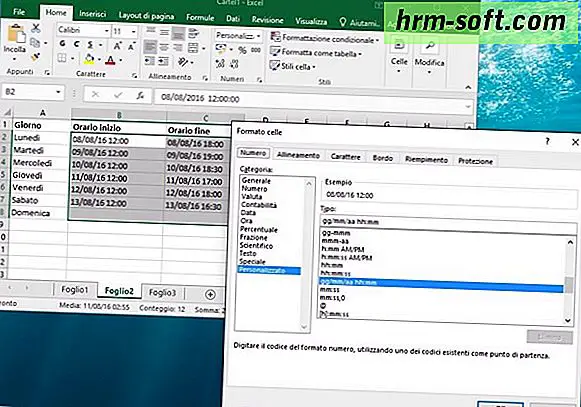
Ezt követően hozta a cellába, ahol szeretné, hogy megjelenjen a teljes óraszámot, amit dolgozott, és adja meg a következő kódot= INT (((SUM (C2: C7)) - (SUM (B2: B7))) * 24)ahol
C2 helyett: C7ésB2: B7helyett be kell írni a koordinátákat azokhoz a cellákhoz, amelyekben szerepel a munka kezdési és befejezési ideje.A bemutatóban leírt eljárások nem csak az asztali verzióban (mind Windows, MacOS), mind pedig az okostelefonokon és táblagépeken elérhető alkalmazás mobil verziójára érvényesek. A használandó formulák mindig ugyanazok.Remélem elég volt a példáimhoz. Mindenesetre, ha még mindig kétségei vannak azzal kapcsolatban, hogy miként lehet hozzáadni az idők számát az Excel programban, vagy hogyan kell kiszámítani a különbséget két vagy több alkalommal, akkor forduljon a Microsoft webhelyéhez, ahol mindkét témában számos példa található.